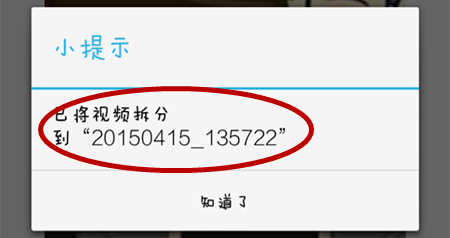快手视频怎么加文字并且拆分成照片?
发布时间:2016-12-26 来源:查字典编辑
摘要:这篇文章主要告诉大家如何给你的视频上加入一些小的装饰,比如文字标签,饰品,如何删除你已经选择的图片,如何将你已经制作完成的视频重新拆分成照片...
这篇文章主要告诉大家如何给你的视频上加入一些小的装饰,比如文字标签,饰品,如何删除你已经选择的图片,如何将你已经制作完成的视频重新拆分成照片。
1、打开快手后,点击主页的“照相”图标,进入拍摄界面,点击左边的“图片”图标,选择“加工本地照片”,从相册添加图片后,进入视频制作界面。

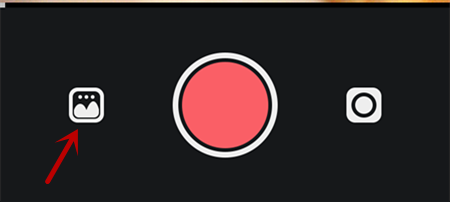
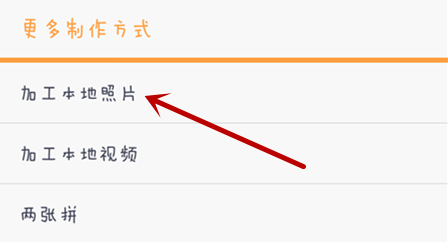
2、在制作界面的下面菜单当中选择“高级编辑”,进入高级编辑后,你可以选择画笔直接手写,也可以添加饰品类似小的水印图片那种。
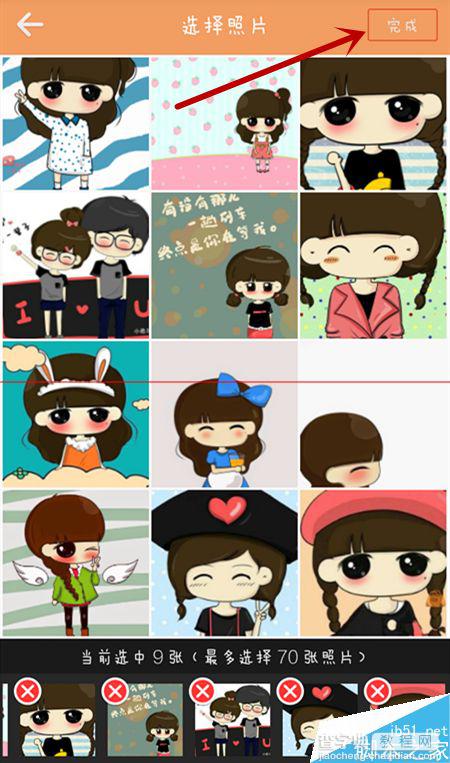
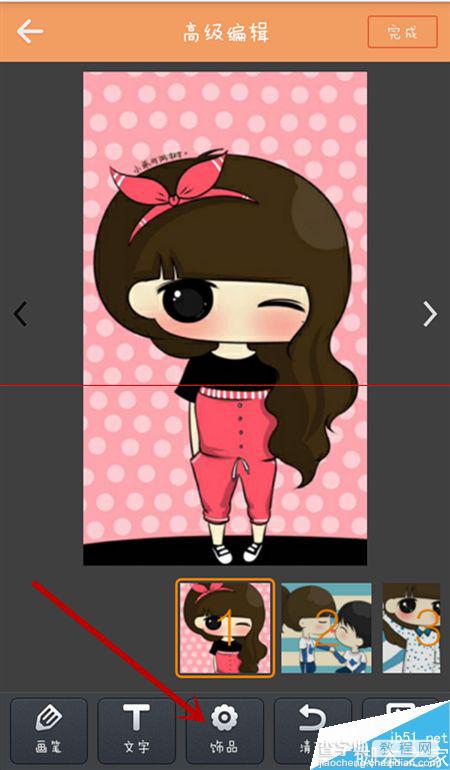
3、选择“文字”,选择要添加的文字标签的样式,双击你添加的文字样式输入你要编辑的内容,输入完成,点击右边的箭头。
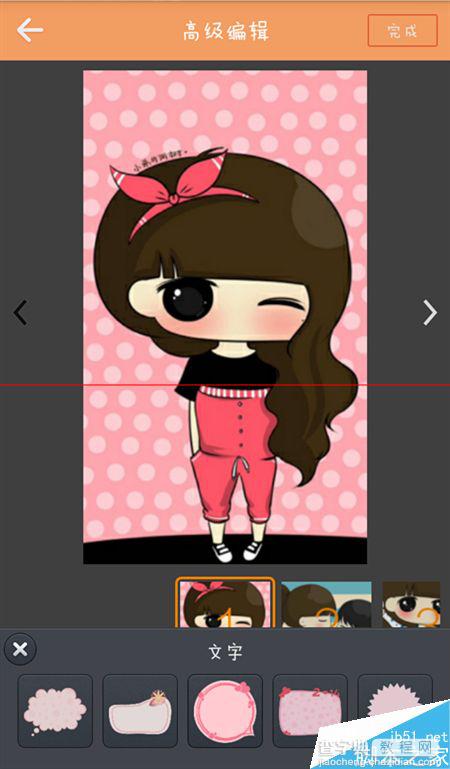
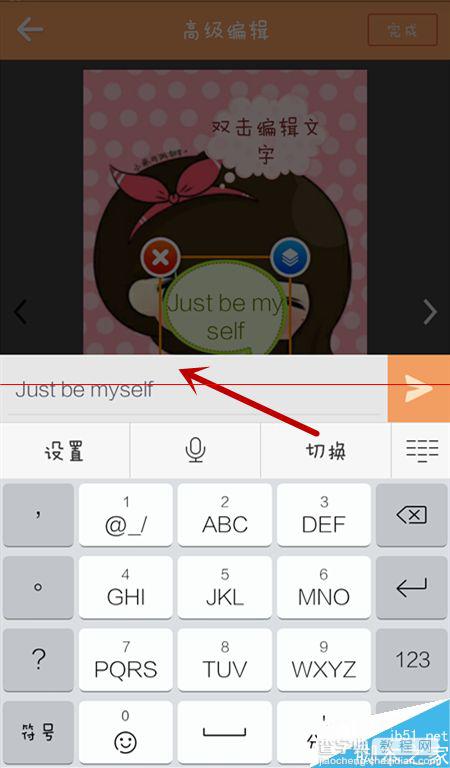
4、如果要将选中的文字样式和内容以模板的形式应用到该视频的其他图片当中,可以点击你刚刚添加的图片样式。出现编辑框,点击右上角的图标,此时弹出菜单。
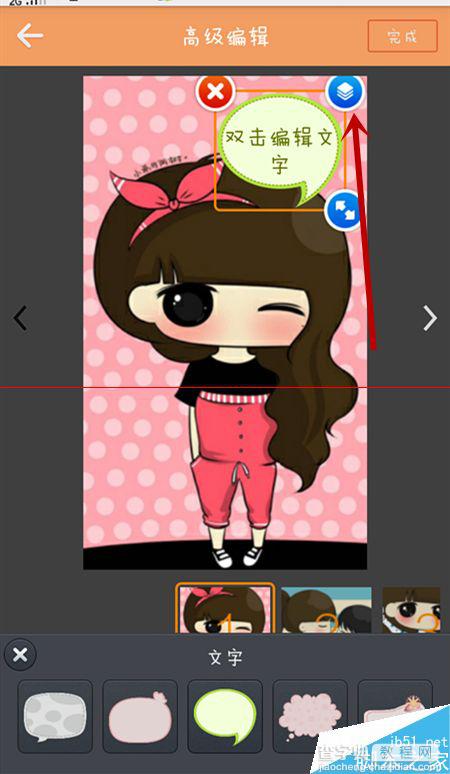
5、选择将其"复制到之后的所有图片"还是"你添加的所有图片"等,选择文字在图片当中放置的位置,在高级编辑界面有你的图片的编辑,可以自由选择你要编辑的图片。
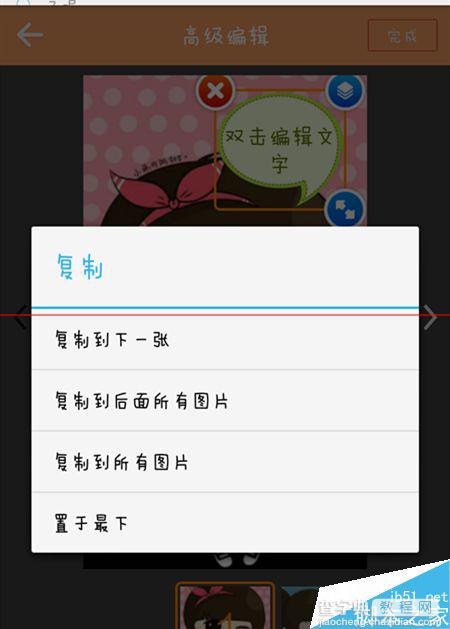
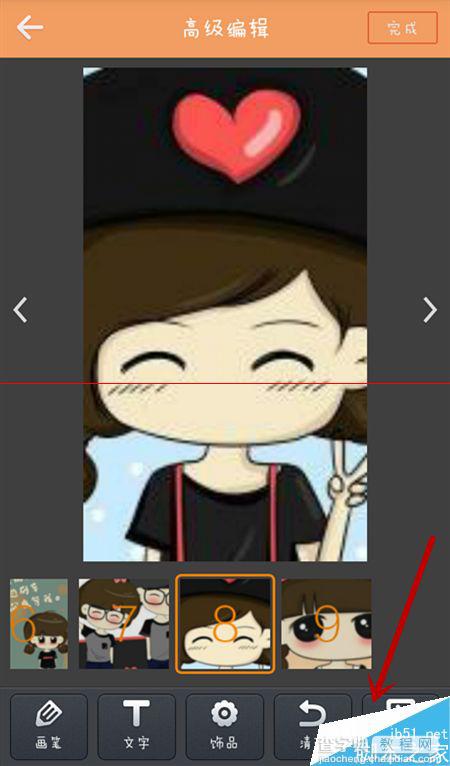
6、如果已经编辑完毕,点击“完成”即可。此时进入分享或者保存界面,一般来说完成的作品自动保存在本地作品集内。点击你的视频进入,右下方有“…”符号,点击后出现“拆分成照片”。

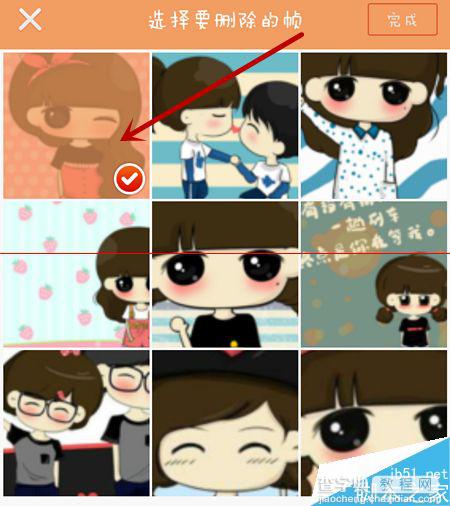
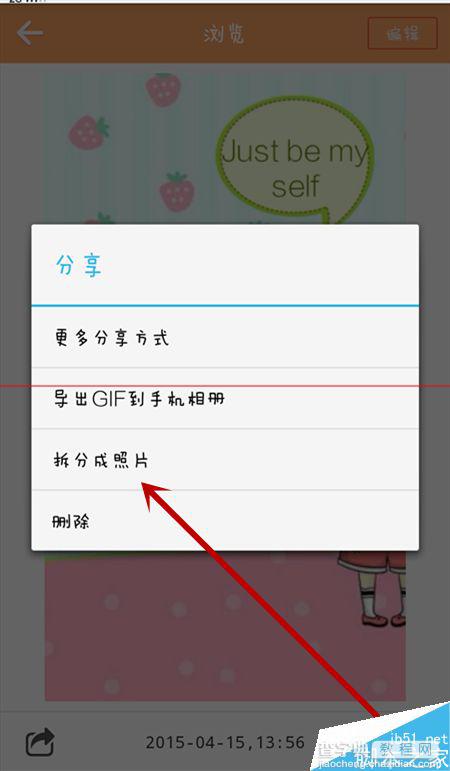
7、会提示你拆分的图片的保存位置,在相应的目录中查看即可。由于有的手机反应可能比较慢,目录需要一段时间才能看到。拆分成的照片数量和你的高级编辑中的帧的数目是一样的。